14.1 自定义网站图标 - v0.0.20版本
在前面已经学完了模板开发的大多数知识点,接下的章节就是来处理一些模板的细节,让我们的模板专业化。今天将讲解如何给Joomla网站增加一个图标(favicon).
1,本节目标
了解如何给Joomla网站增加一个图标
2,网站的图标
2.1 正常的图标
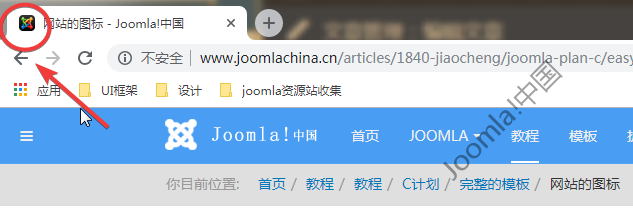
2.2 我们网站现在出现的图标
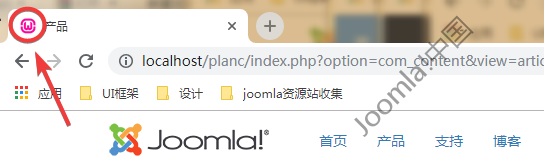
3,设置图标
网站的图标是一个.ico后缀的图片。这个图片的大小为16*16px。Joomla网站的图标由模板来决定,只需要在模板的根目录下放置一个favicon.ico的图片文件就可以了。
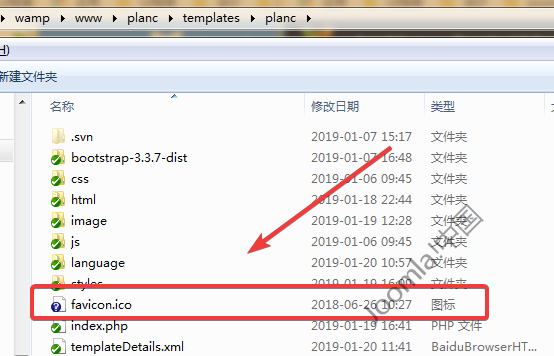
然后刷新前台,即可看到效果:
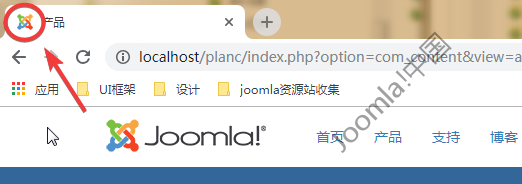
说明:
- 如果刷新依然没有出现你的图标,这可能是缓存造成的,可以使用ctrl+f5键强制刷新。或者使用其他的浏览器打开网页看看是否成功
- 关于ico文件的制作,可以使用Photoshop或者其他的软件,大家请自行搜索
4,v0.0.20版本
4.1 代码
在本次版本中,我们并没有修改任何的代码,仅仅只是在模板的根目录下增加了一个 favicon.ico 文件,已实现为网站设置图标的效果。
4.2 v0.0.20版本
关于v0.0.20版本的代码,可以在此下载tpl_plancv0.0.20_2019-01-20_for_j3x.zip
5,说明
- 在本版本中我们增加了favicon.ico文件,在打包安装包的时候不要忘记在templateDetail.xml文件中增加
作者:张敏
原文:http://www.joomlachina.cn/articles/1821-jiaocheng/joomla-plan-c/1571-first-template-41?tmpl=component&zhuanti=1
Joomla模板开发教程
- 第1章:C计划的诞生
- 1.1 C计划 - 模板开发教程
- 1.2 课程约定
- 1.3 出发前的准备
- 第2章:准备知识
- 2.1 知识储备
- 2.2 HTML
- 2.3 CSS
- 2.4 JS
- 2.5 PHP
- 第3章:Joomla模板机制
- 3.1 Joomla的模板机制
- 第4章:最简单的模板
- 4.1 最简单模板-planc
- 4.2 模板成功安装意味着什么
- 4.3 使用模板
- 第5章:解析模板结构
- 5.1 创建自己的第一个模板
- 5.2 给模板增加CSS文件,JS文件
- 5.3 通用的编码规范
- 第6章:向着目标前进
- 6.1 我们的目标
- 6.2 当面对设计稿的时候,该如何下手
- 6.3 色块法完成页面的布局
- 6.4 使用前端框架
- 第7章:模块位置的定义
- 7.1 定义模块的位置
- 7.2 注册模块位置
- 7.3 向模块位置输出内容
- 7.4 为模块设置样式
- 第8章:组件内容的输出
- 8.1 输出组件的内容
- 8.2 优化组件输出
- 第9章:和目标对比
- 9.1 和目标对比
- 9.2 Joomla视角看设计图
- 9.3 填充侧边栏内容模块
- 第10章:模块风格
- 10.1 消失的模块标题
- 10.2 标准的模块风格
- 10.3 定义自己的模块风格
- 10.4 隐藏没有发布模块的位置
- 10.5 countModules用法详解
- 第11章:模板的输出覆盖机制
- 11.1 更深层次对页面的定制
- 11.2 Joomla如何确定确定生成页面的代码
- 11.3 模板输出覆盖
- 11.4 重写组件输出
- 11.5 重写模块输出
- 第12章:模板的参数
- 12.1 为模板增加参数
- 12.2 实现多风格模板
- 第13章:让模板支持多语言
- 13.1 模板的多语言
- 第14章:模板的深度定制
- 14.1 自定义网站图标
- 14.2 自定义错误页面
- 14.3 自定义离线页面
- 14.4 自定义组件输出页面
- 第15章:商业级的模板
- 15.1 标准的模板templateDetail.xml
- 15.2 让模板支持系统消息的输出
- 15.3 建议的模板代码
- 第16章:结束语
- 16.1 结束语
© 广州市番禺区新造草云信息技术咨询服务部版权所有 | 粤ICP备13002429号。
MyJoomla.cn是由野草工作室创建并运营,与 Joomla! Project™ 没有任何关联或认可。使用 Joomla!® 名称、符号、徽标和相关商标须遵守 Open Source Matters, Inc. 授予的有限许可。